PS钢笔工具怎么用
1、首先导入一张图片,选择左侧工具栏的钢笔工具,点击工具后,在操作窗口会发现,鼠标变成一个钢笔形状。
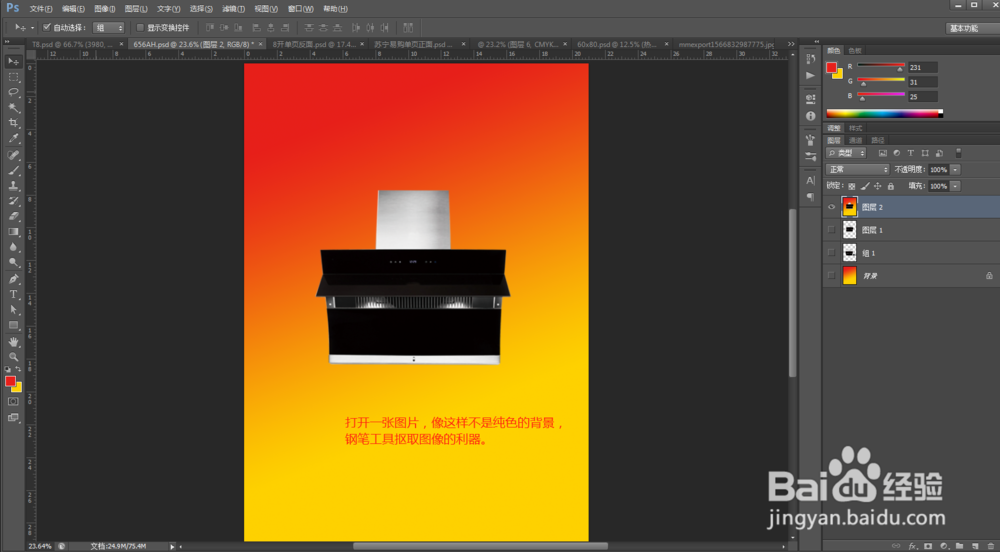
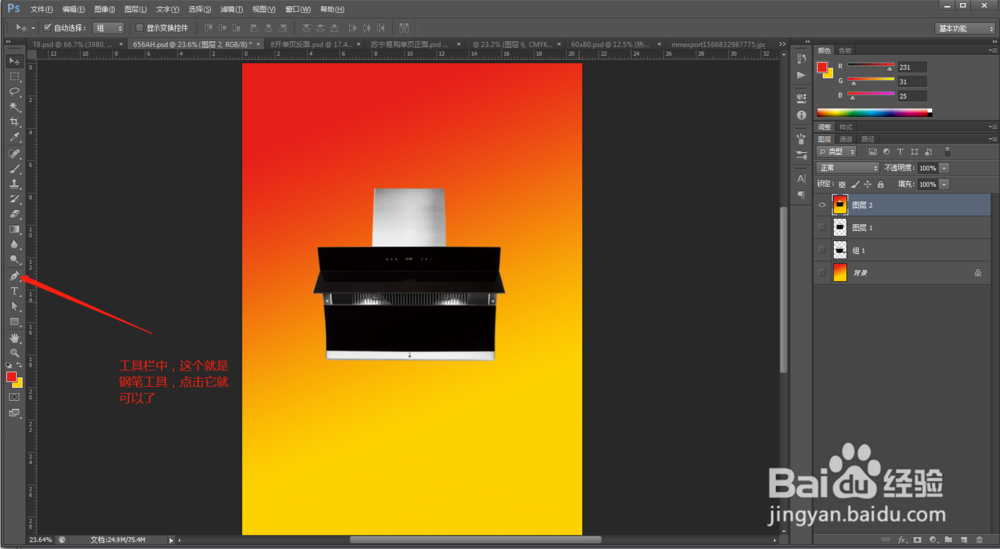
2、中间这个吸油烟机就是我们要用钢笔工具抠取的部分,钢笔工具激活以后,我们选择图像的左上角为起点,点击一下钢笔,发现第一个黑点落在图像的左上角,我们称这个黑点为锚点,同样的方法,在各个拐角处点击,都会形成锚点,锚点之间就是路径,但是有一处是带弧度的就不能直接点击就完事,有弧度的地方在弧度的末端点击后不要松开鼠标,顺着图形弧度方向拖动鼠标,你发现路径也会出现了弧度,并且沿着图形边缘,继续往前走,直线的地方直接点击,弧度处点击拖动。
最后当操作到起点的时候,鼠标放到第一个锚点上,钢笔工具右下角出现一个圆圈,这说明点击第一个锚点就可以闭合路径了,我们点击闭合路径。


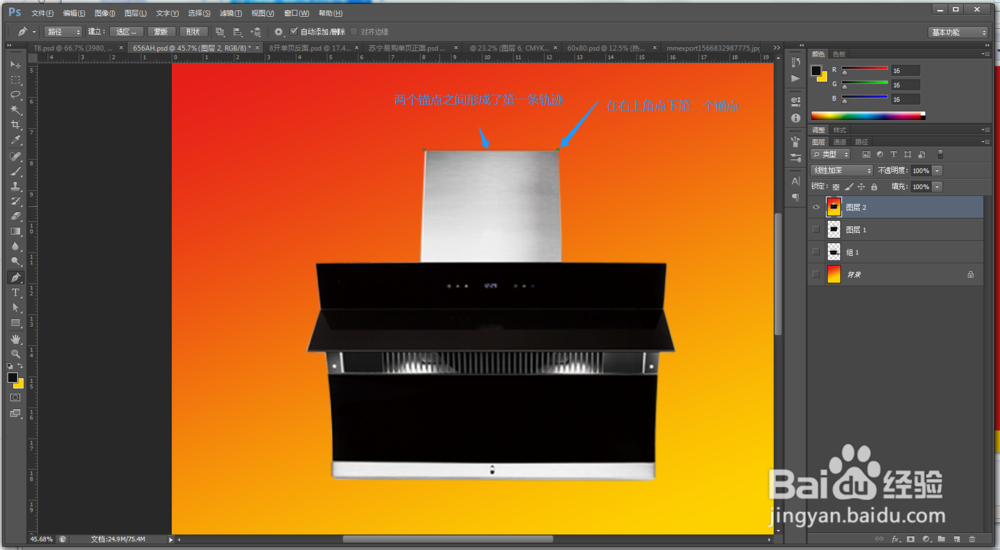


3、形成了闭合的路径,按下键盘上Ctrl+enter组合键,路径变成选区,这时在按下Ctrl+J组合键,图像就形成了新的图层,完成钢笔工具抠图。
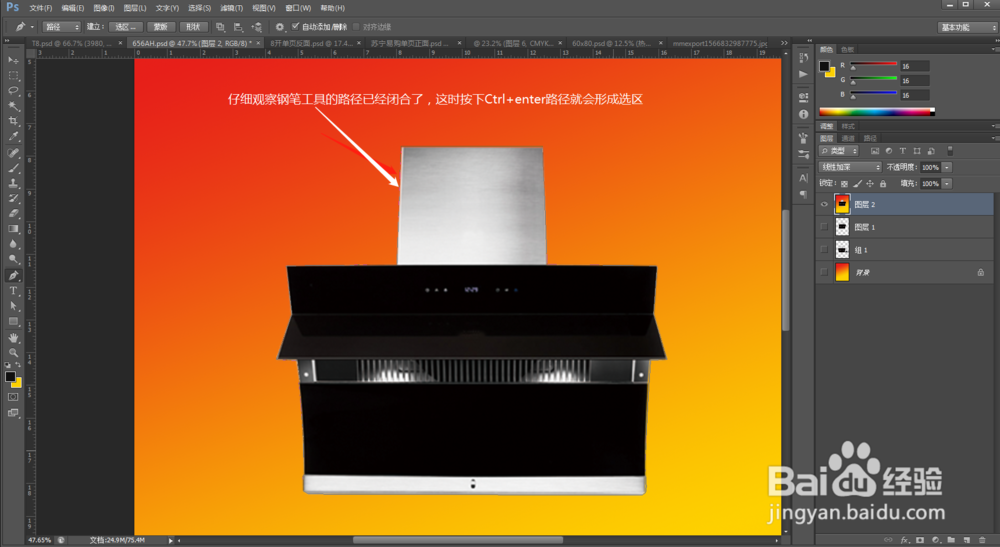

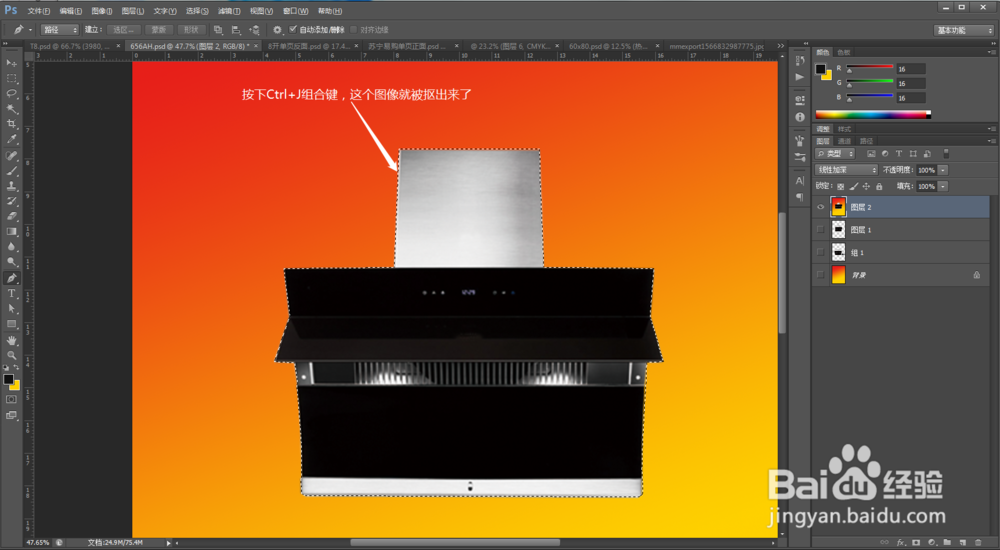

声明:本网站引用、摘录或转载内容仅供网站访问者交流或参考,不代表本站立场,如存在版权或非法内容,请联系站长删除,联系邮箱:site.kefu@qq.com。
阅读量:142
阅读量:174
阅读量:67
阅读量:106
阅读量:69